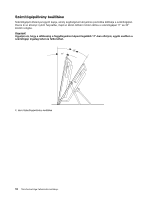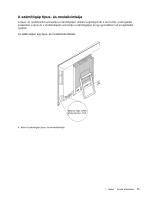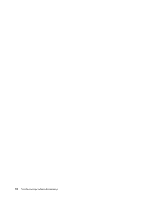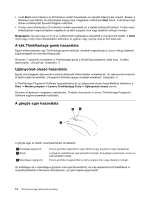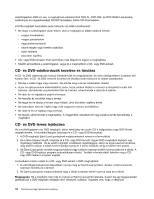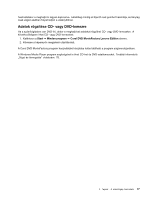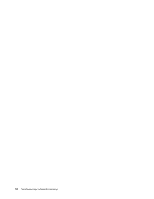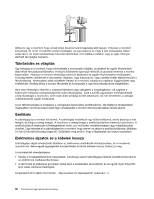Lenovo ThinkCentre Edge 72z (Hungarian) User Guide - Page 27
A hang beállítása, A számítógép hangja, A hangerő beállítása a munkaasztalról
 |
View all Lenovo ThinkCentre Edge 72z manuals
Add to My Manuals
Save this manual to your list of manuals |
Page 27 highlights
A hang beállítása A hangzás fontos része a számítógép nyújtotta élménynek. A számítógép alaplapja beépített digitális hangvezérlővel rendelkezik. Egyes modellekben nagy teljesítményű hangkártya van a PCI kártyahelyek valamelyikében. A számítógép hangja Ha a számítógép nagy teljesítményű, gyárilag telepített hangkártyával rendelkezik, akkor a számítógép hátlapján található alaplapi audiocsatlakozók általában le vannak tiltva. Ilyenkor a hangkártya csatlakozóit kell használni. Minden audiomegoldás legalább három audiocsatlakozót biztosít: egy audio vonalbemeneti csatlakozót, egy audio vonalkimeneti csatlakozót és egy mikrofoncsatlakozót. Egyes modellek egy negyedik csatlakozóval is rendelkeznek, amely a passzív hangszórók csatlakoztatására szolgál (azok a hangszórók, amelyek nem csatlakoznak az elektromos hálózathoz). A hangkártya lehetővé teszi a hangok és zenék rögzítését és lejátszását, a beszédfelismerő szoftverek használatát, illetve élvezni lehet a multimédia alkalmazások hangzását. A multimédia alkalmazások tökéletesebb hangzása érdekében aktív hangszórók is csatlakoztathatók az audio vonalkimenethez. A hangerő beállítása a munkaasztalról Az asztali hangerőszabályzó a Windows asztal jobb alsó sarkában lévő tálcán található hangerőikonnal nyitható meg. Kattintson a hangerőikonra, és a csúszkát fel- vagy lefelé tolva szabályozza a hangerőt, vagy az Elnémítás ikonra kattintva kapcsolja ki a hangot. Ha a hangerőikon nincs a tálcán, akkor olvassa el a következő részt: „A hangerőikon felvétele a tálcára" oldalszám: 15. A hangerőikon felvétele a tálcára Windows 7 operációs rendszer esetén a következő módon veheti fel a tálcára a hangerőikont: 1. A Windows munkaasztalon kattintson a Start ➙ Vezérlőpult ➙ Megjelenés és személyes beállítások menüpontra. 2. A Tálca és Start menü lapon kattintson A tálca ikonjainak testreszabása lehetőségre. 3. Kattintson a Rendszerikonok engedélyezése vagy letiltása elemre, és a hangerő tulajdonságait állítsa át a Kikapcsolva értékről a Bekapcsolva értékre. 4. Az OK gombra kattintva mentse az új beállításokat. A hangerő beállítása a Vezérlőpultról A számítógép hangereje a Vezérlőpultról szabályozható. A következő módon állíthatja be a számítógép hangerejét a Vezérlőpultról: 1. A Windows munkaasztalon kattintson a Start ➙ Vezérlőpult ➙ Hardver és hang menüpontra. 2. A Hang lapon kattintson A rendszer hangerejének beállítása elemre. 3. A csúszkák fel- és lefelé mozgatásával növelheti, illetve csökkentheti a számítógép hangerejét. CD- és DVD-lemezek használata Egyes számítógépek rendelkeznek DVD-ROM-meghajtóval vagy DVD-íróval. A DVD-meghajtók az ipari szabványnak megfelelő 12 cm átmérőjű CD- vagy DVD-adathordozókkal használhatók. Ha a számítógépben van DVD-meghajtó, a meghajtóval lejátszhatók a DVD-ROM-, DVD-R-, DVD-RAM-, DVD-RW-lemezek és mindenféle CD-lemez, például a CD-ROM-, CD-RW-, CD-R-lemezek, valamint az audio CD-k. Ha a 2. fejezet . A számítógép használata 15